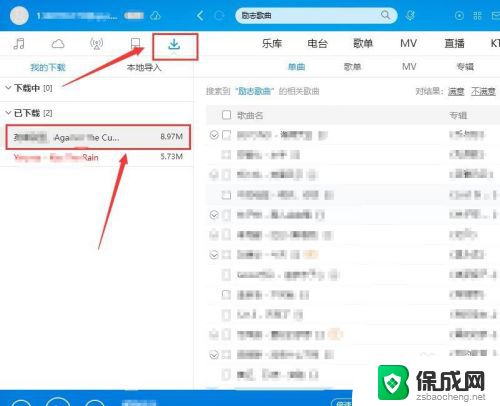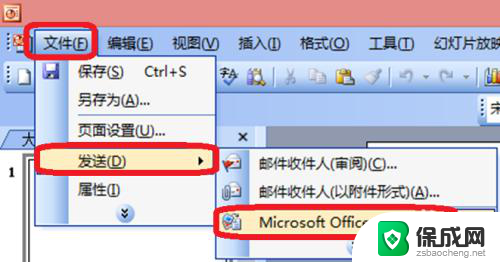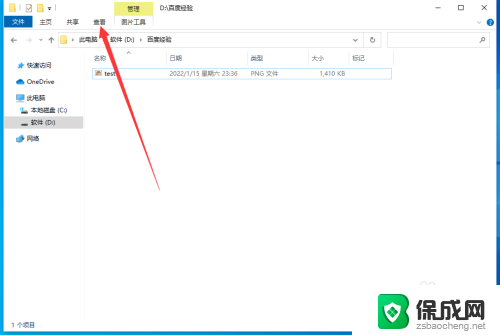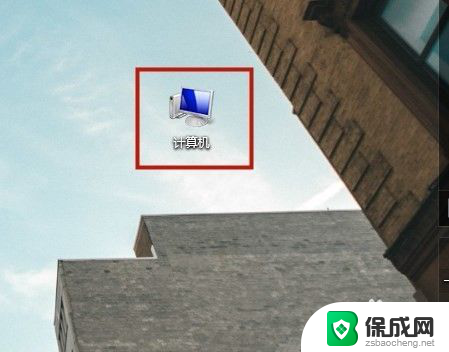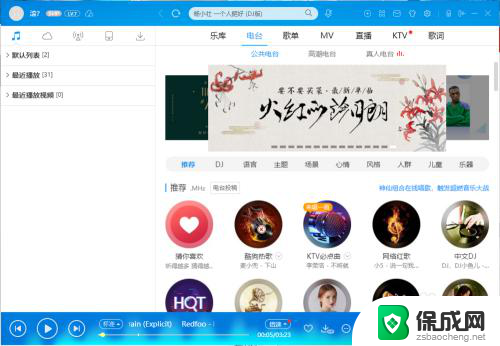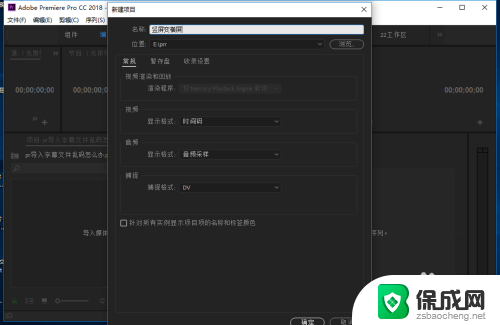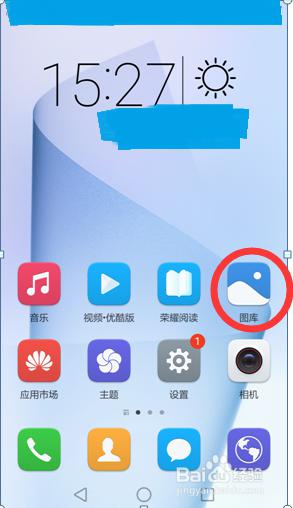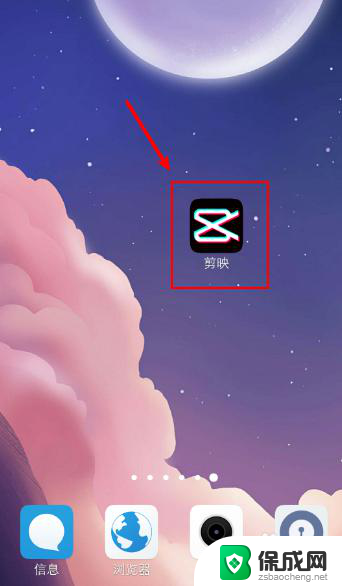怎么把qsv视频格式转换成mp4 格式工厂如何使用QSV格式视频转换功能转换为MP4格式
更新时间:2023-12-18 13:23:58作者:zsbaocheng
随着科技的发展,我们可以轻松地拍摄、录制和分享各种类型的视频,有时候我们可能会遇到一些视频格式不兼容的问题。在这种情况下,将视频格式转换为常用的MP4格式是一个非常实用的解决方案。工具软件格式工厂提供了QSV格式视频转换功能,可以帮助我们轻松地将QSV格式视频转换为MP4格式。让我们一起来了解一下如何使用格式工厂进行视频格式转换吧。
方法如下:
1.打开百度搜索“格式工厂”,如图所示,点击下载并安装。
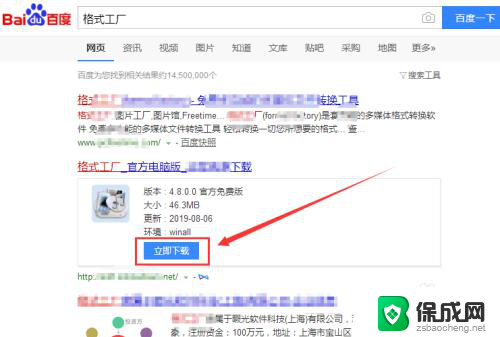
2.双击电脑桌面软件,打开进入首页。
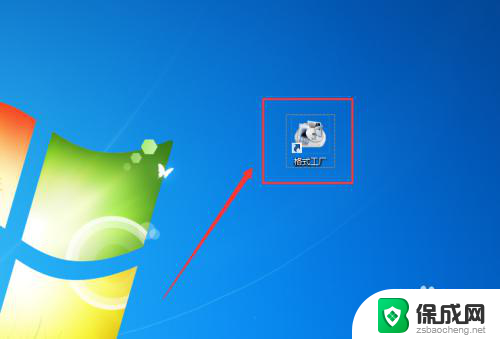
3.在页面中找到“视频”一栏,选择下面的“MP4”格式,打开。
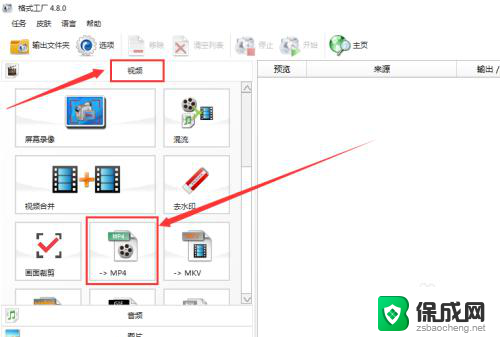
4.点击右侧的“添加文件”。
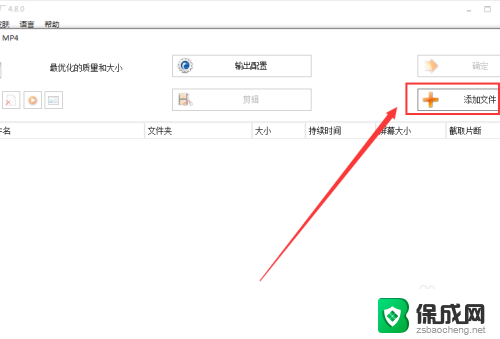
5.选择,需要转换的QSV格式文件,如图,点击下面的“打开”按钮。
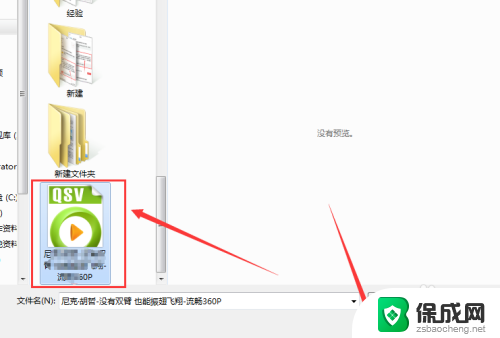
6.接着,在页面中,我们点击“确定”。
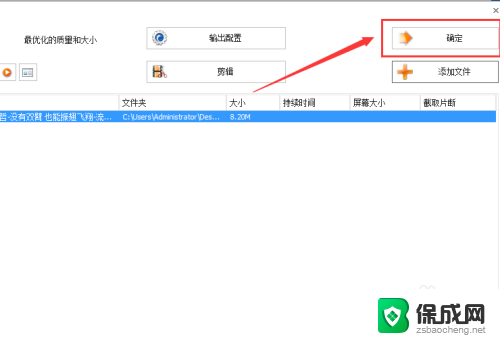
7.这里,点击上面的“开始”按钮,进行转换。
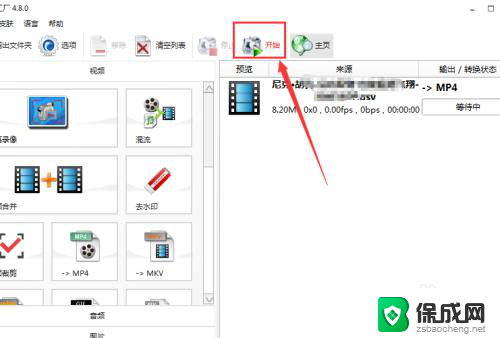
8.根据视频大小等待转换“完成”即可。
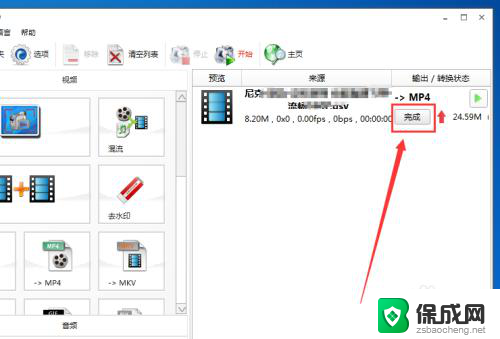
9.最后,我们查看一下。文件已成功由转换前的QSV格式成功转换为MP4格式,如图所示。
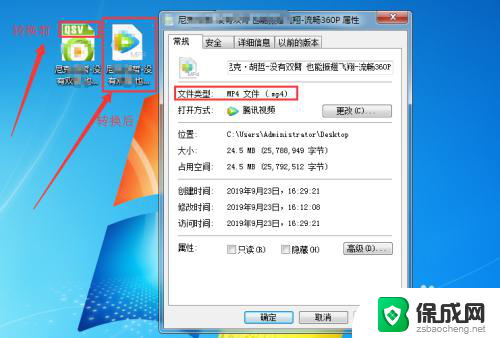
以上就是将qsv视频格式转换为mp4的全部内容,如果还有不清楚的用户,可以参考以上小编的步骤进行操作,希望对大家有所帮助。